Come recuperare le password Wi-Fi dimenticate in Windows 7
Microsoft Finestre Networking / / March 18, 2020
Se hai un laptop Windows che si collega a più reti WiFi, ricordare le password può essere difficile. Ecco un paio di soluzioni facili per recuperarle.
Se hai un laptop che si collega a più di una rete wireless, probabilmente hai un problema a ricordare tutte le password, in particolare la complessa varietà alfanumerica. Se non imposti il sistema in modo che si connetta automaticamente, è difficile ricordare ogni password di rete. Ecco un paio di modi per recuperarli.
Utilizzo di Windows per recuperare le password WiFi
Trovare la tua password usando le proprietà WiFi è semplice e diretto se ti sei connesso in precedenza. Fai clic sull'icona WiFi sulla barra delle applicazioni.
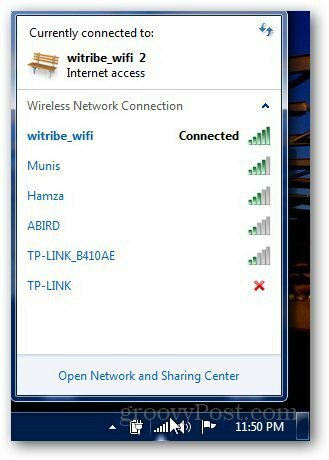
Fare clic con il tasto destro sulla rete desiderata e fare clic su Proprietà.
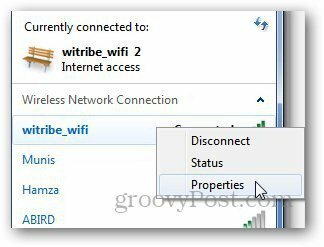
Nella scheda Sicurezza, seleziona la casella "Mostra caratteri" e ti mostrerà la password nella casella Chiave di sicurezza di rete.
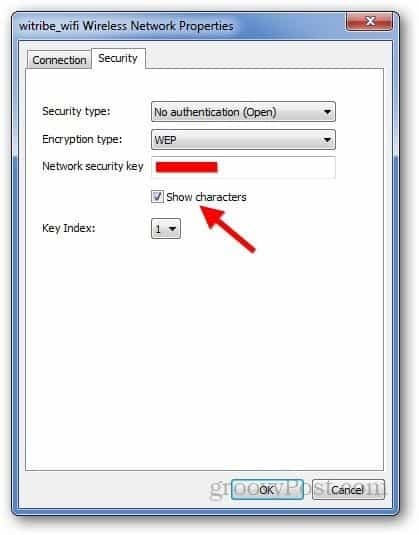
Usa WirelessKeyView
Se il primo metodo non funziona, scarica WirelessKeyView. Questa app gratuita estrae la password dai file di registro di Windows e la utilizza per salvarli a scopo di backup.
Scarica il file Zip ed estrailo in una comoda cartella e vedrai tre file: fai doppio clic sul file eseguibile.
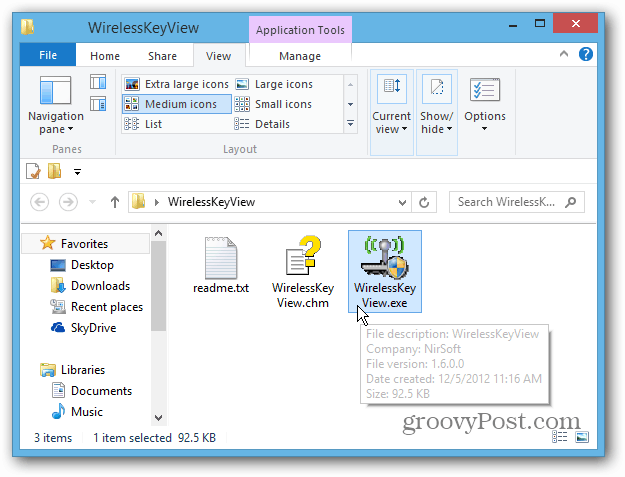
WirelessKeyView si tufferà automaticamente nel tuo sistema ed estrarrà tutte le chiavi per le tue reti wireless. Tutte queste reti saranno visibili direttamente sulla schermata principale con la "Chiave (esadecimale)" e la "chiave (Ascii)" - la chiave Ascii è la password stessa.
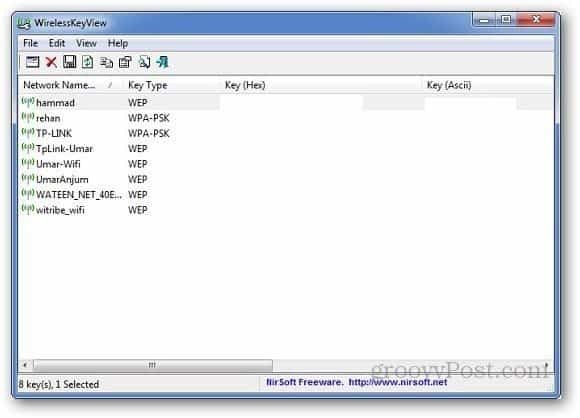
Nota: Il tuo programma antivirus potrebbe identificarlo come una minaccia, ma puoi ignorarlo mentre stai hackerando la password sul tuo computer per la rete a cui hai l'autorizzazione ad accedere, giusto?
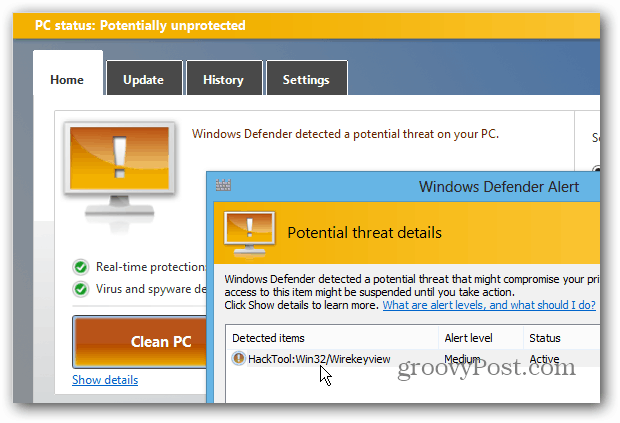
Adesso vai a File >> Salva elementi selezionati per salvare sul computer le chiavi selezionate per le reti wireless selezionate sotto forma di file di testo.
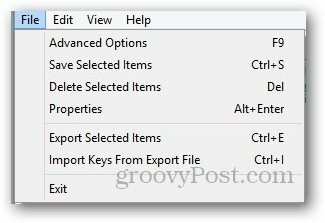
Ecco qua! Consiglio di salvare il file di testo in un luogo sicuro facilmente accessibile ogni volta che ne hai bisogno.



